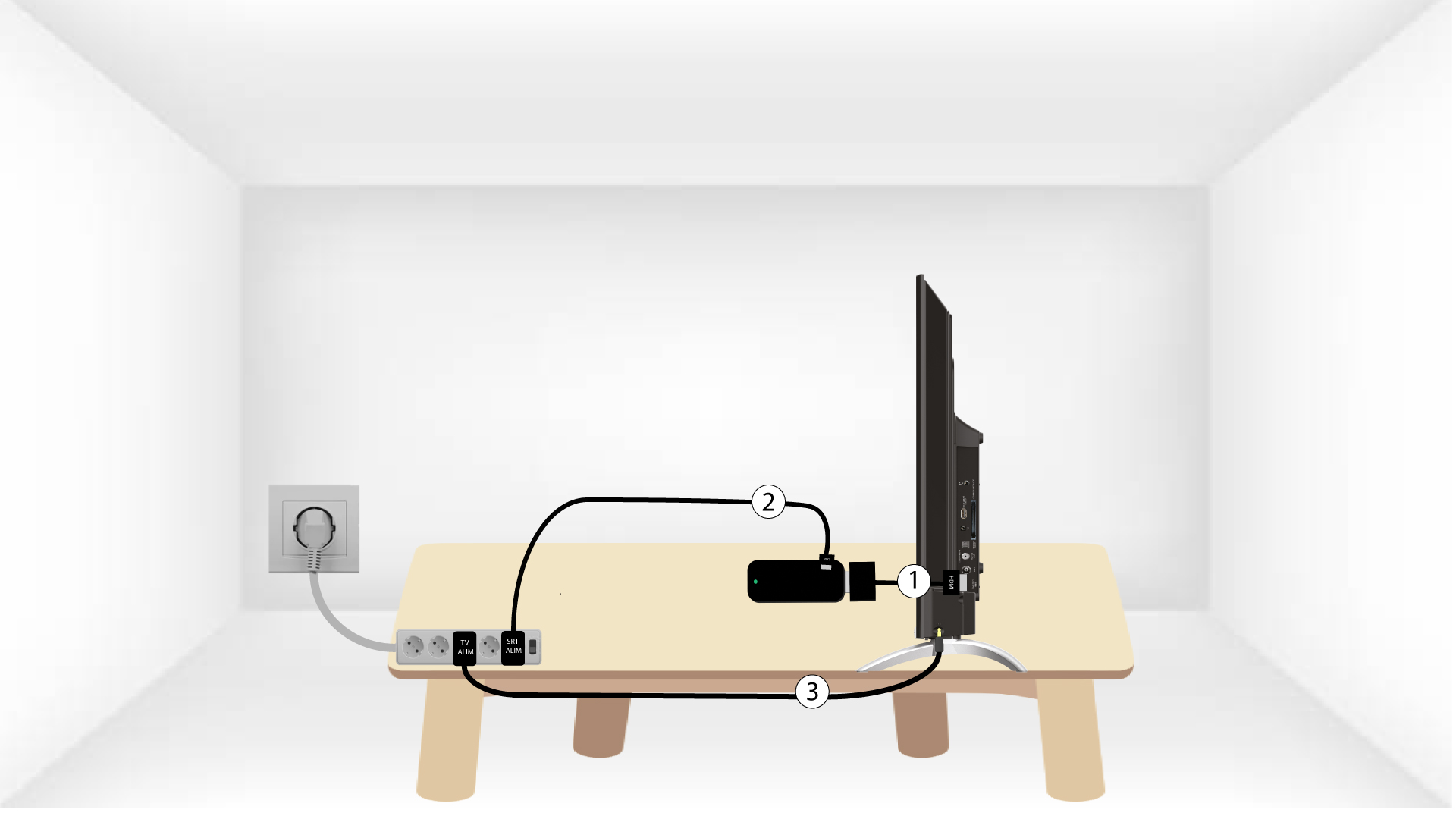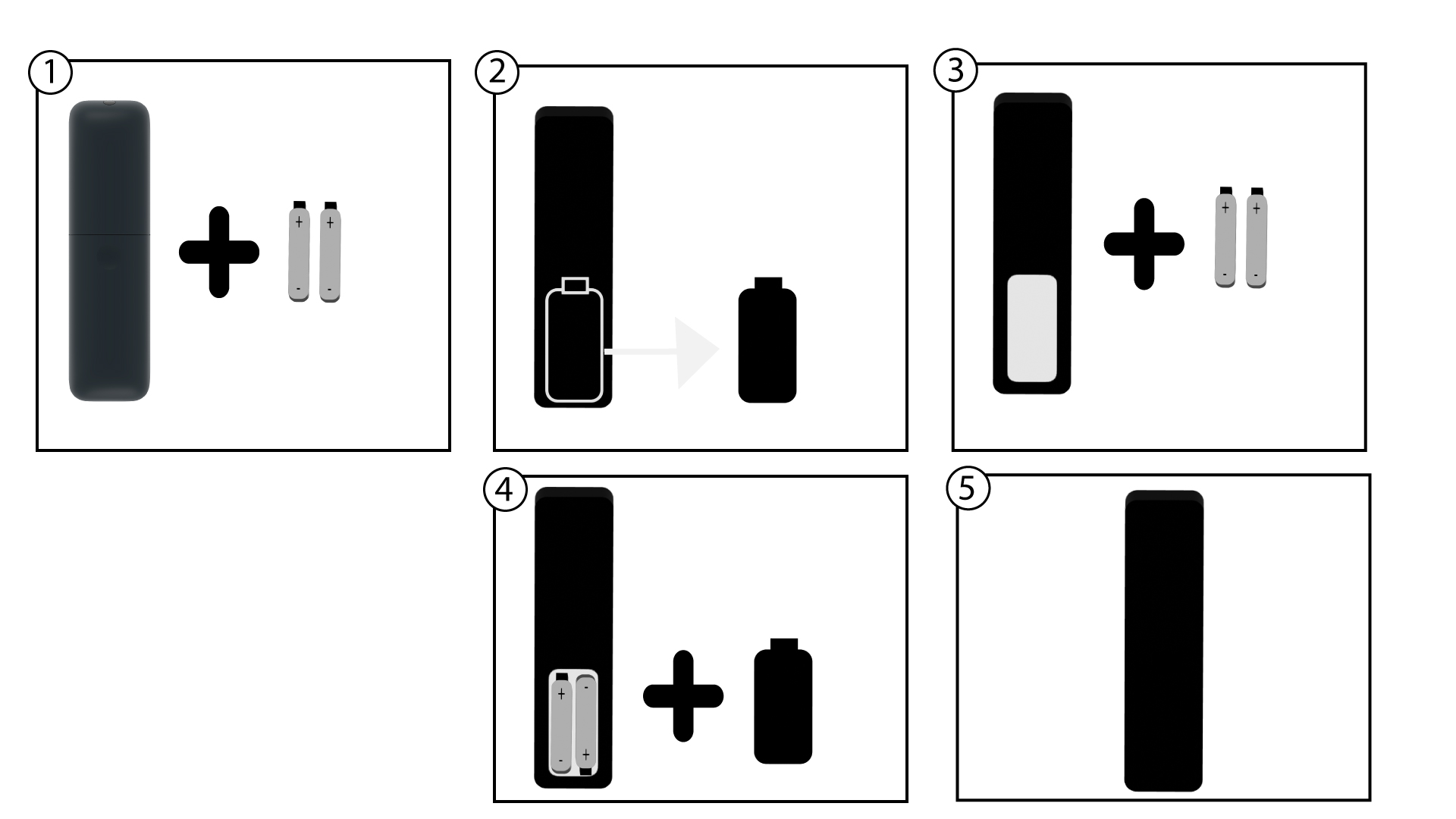Hoe configureer ik mijn SRT 41?
3 Zet de TV aan
Zet uw TV aan met de afstandsbediening die u van de fabrikant heeft gekregen.

4 De SRT 41 inschakelen en de afstandsbediening koppelen
Zet de SRT 41 aan. Druk vervolgens 20 seconden op de pijl- en home-toetsen om de
afstandsbediening te koppelen met uw SRT41.
5 Selecteer de Language
Selecteer de Language voor de SRT.
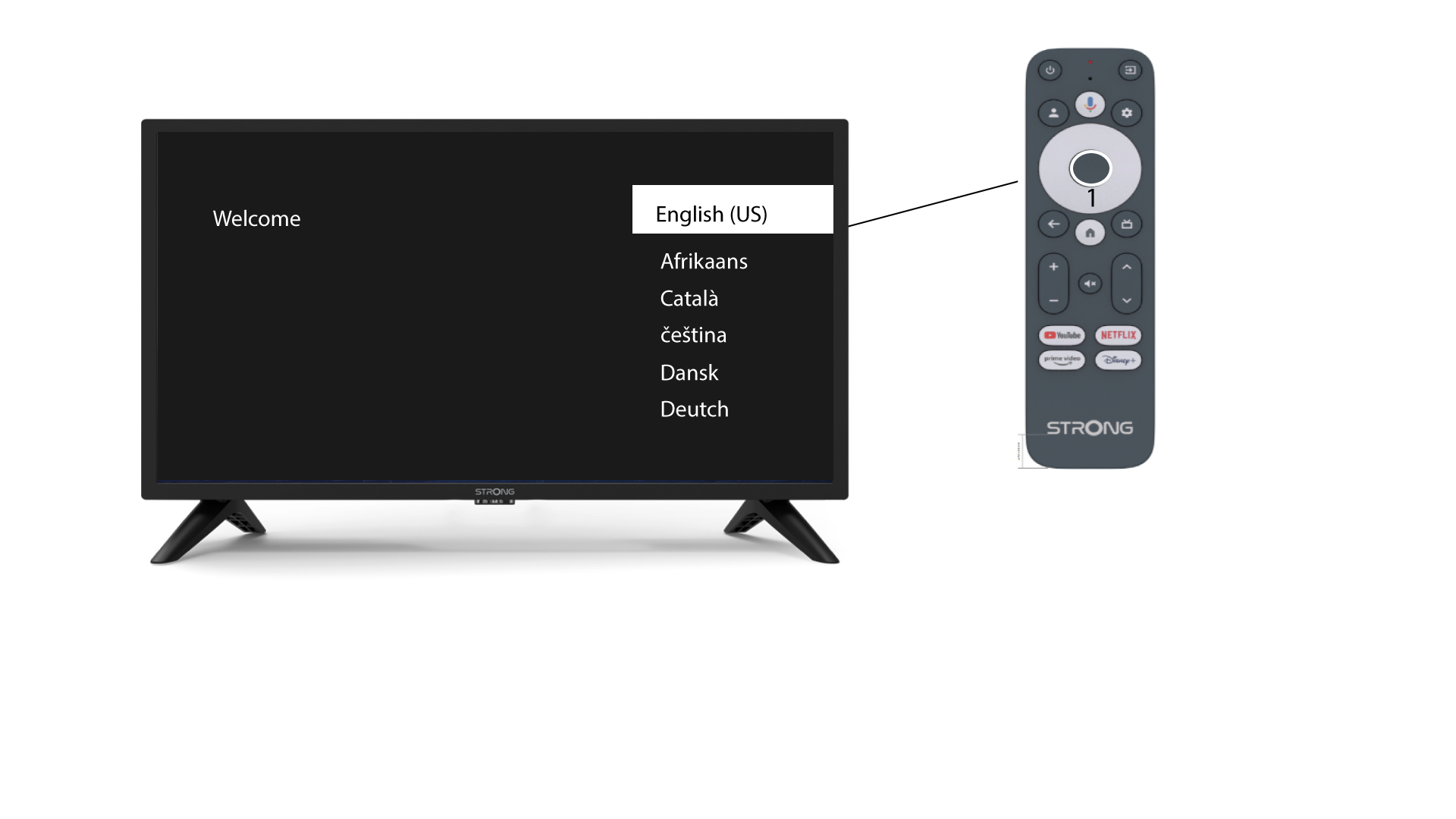
6 Google TV instellen
Selecteer Google TV instellen.

7 Instellen op TV
Selecteer in plaats daarvan Instellen op tv (als u geen google Home-account hebt).
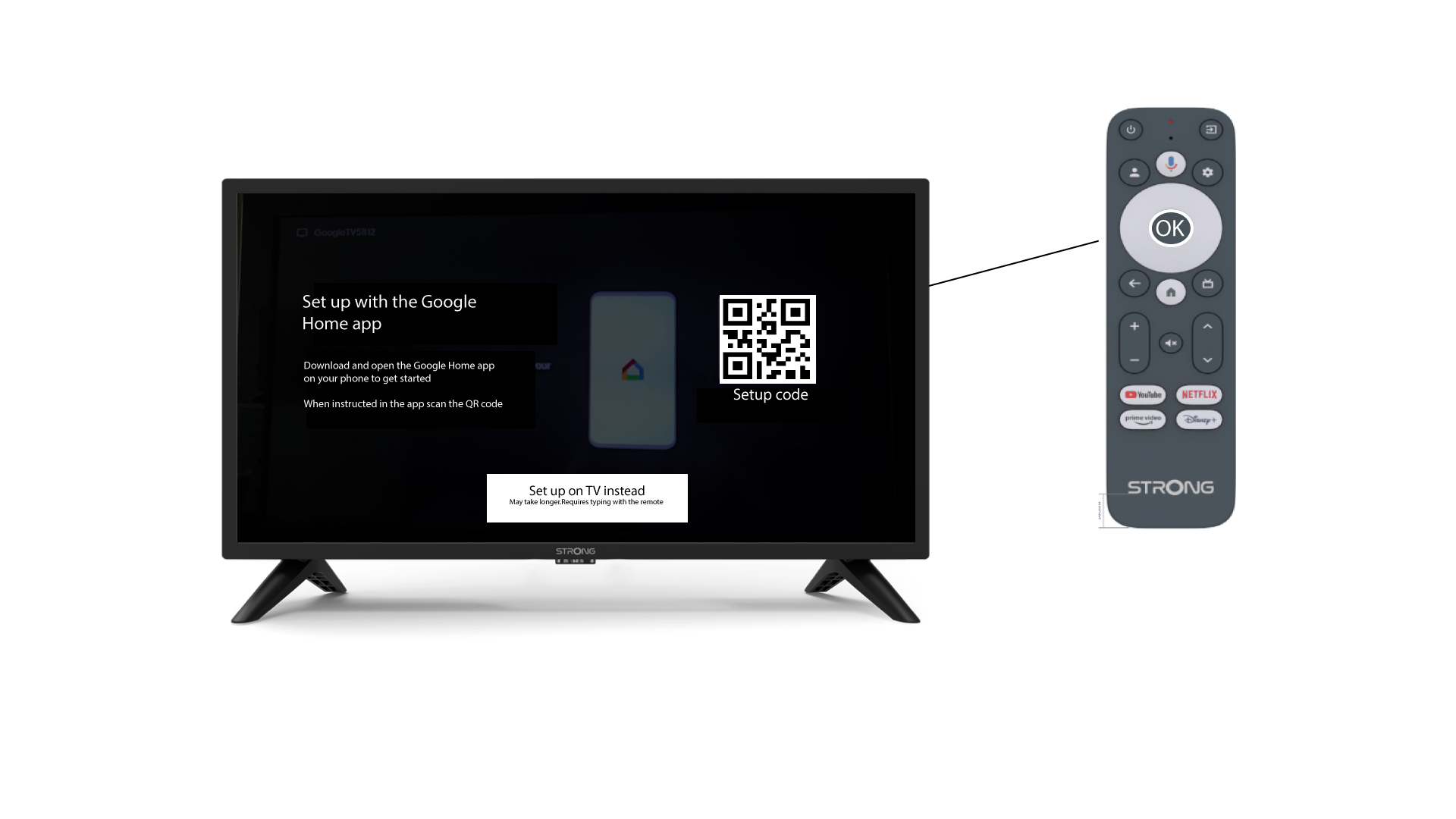
8 Het Wi-Fi netwerk configureren
Selecteer het Wi-Fi netwerk en voer het wachtwoord in.
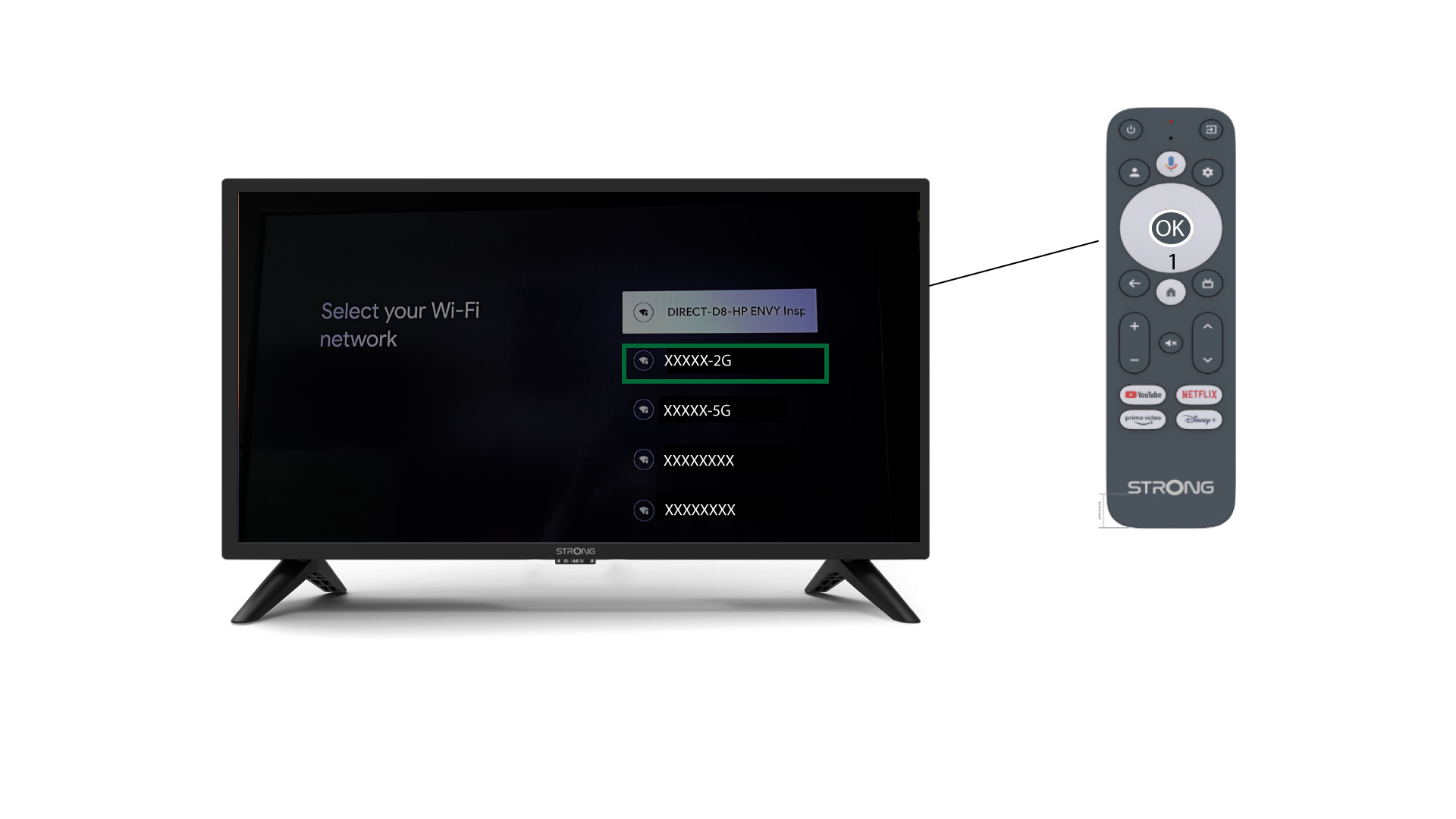
9 Connect naar uw Google-account
Voer de gegevens van uw Google-account in.
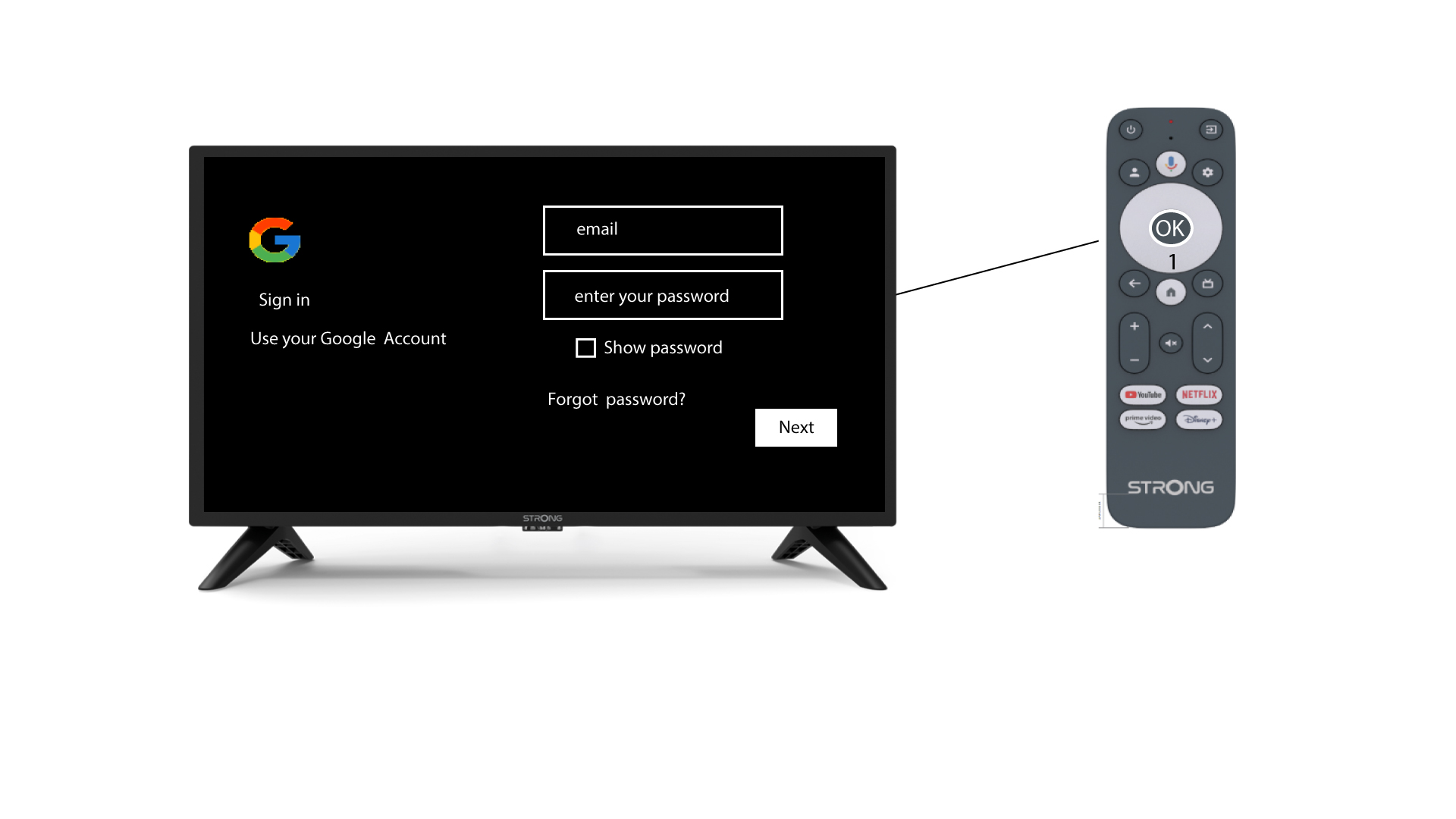
10 Google Assistent instellen
Klik op Doorgaan in het scherm van Google Assistant.
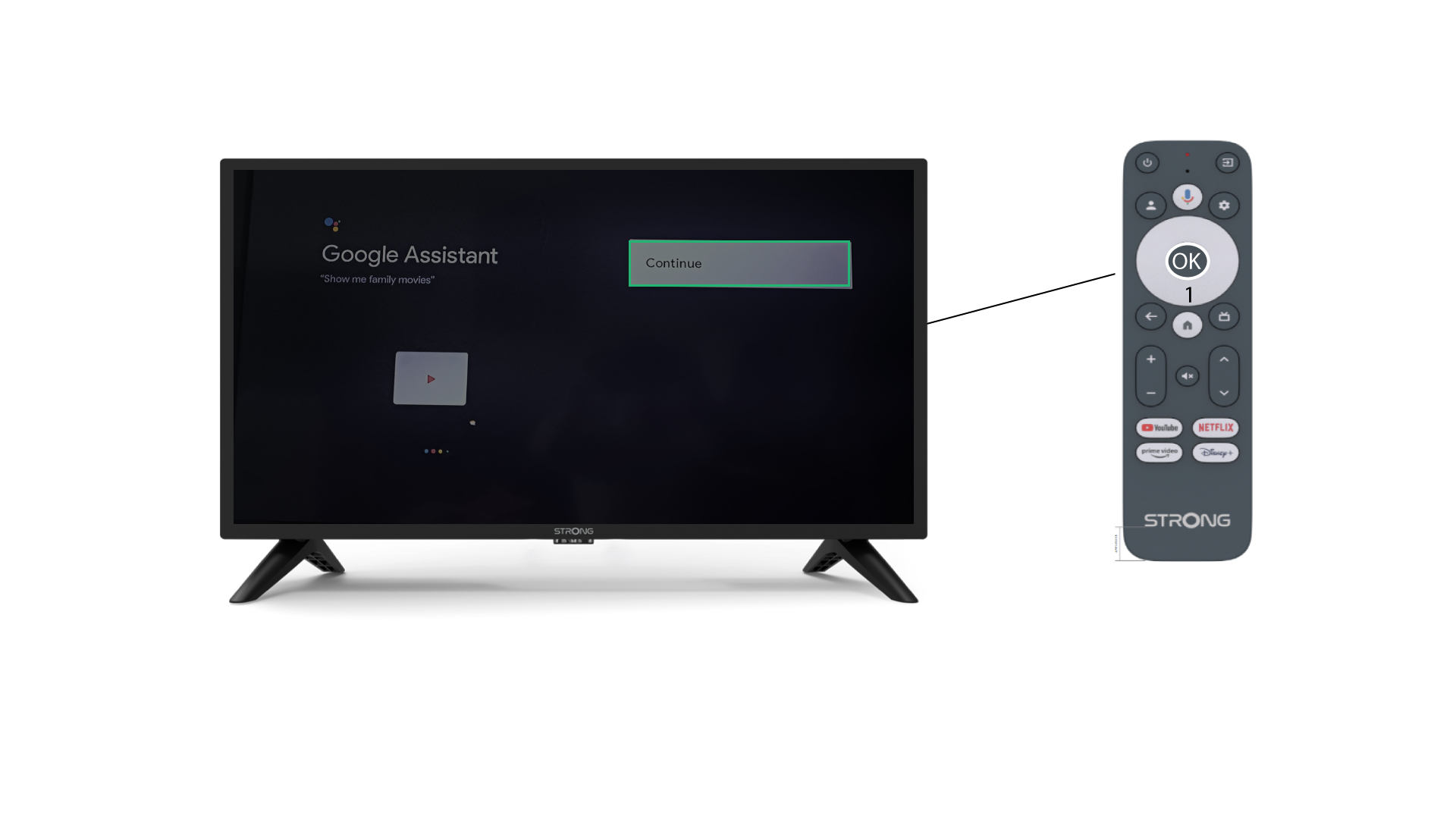
11 App Info
Choose een optie in de lijst met betrekking tot het opslaan van de app info.
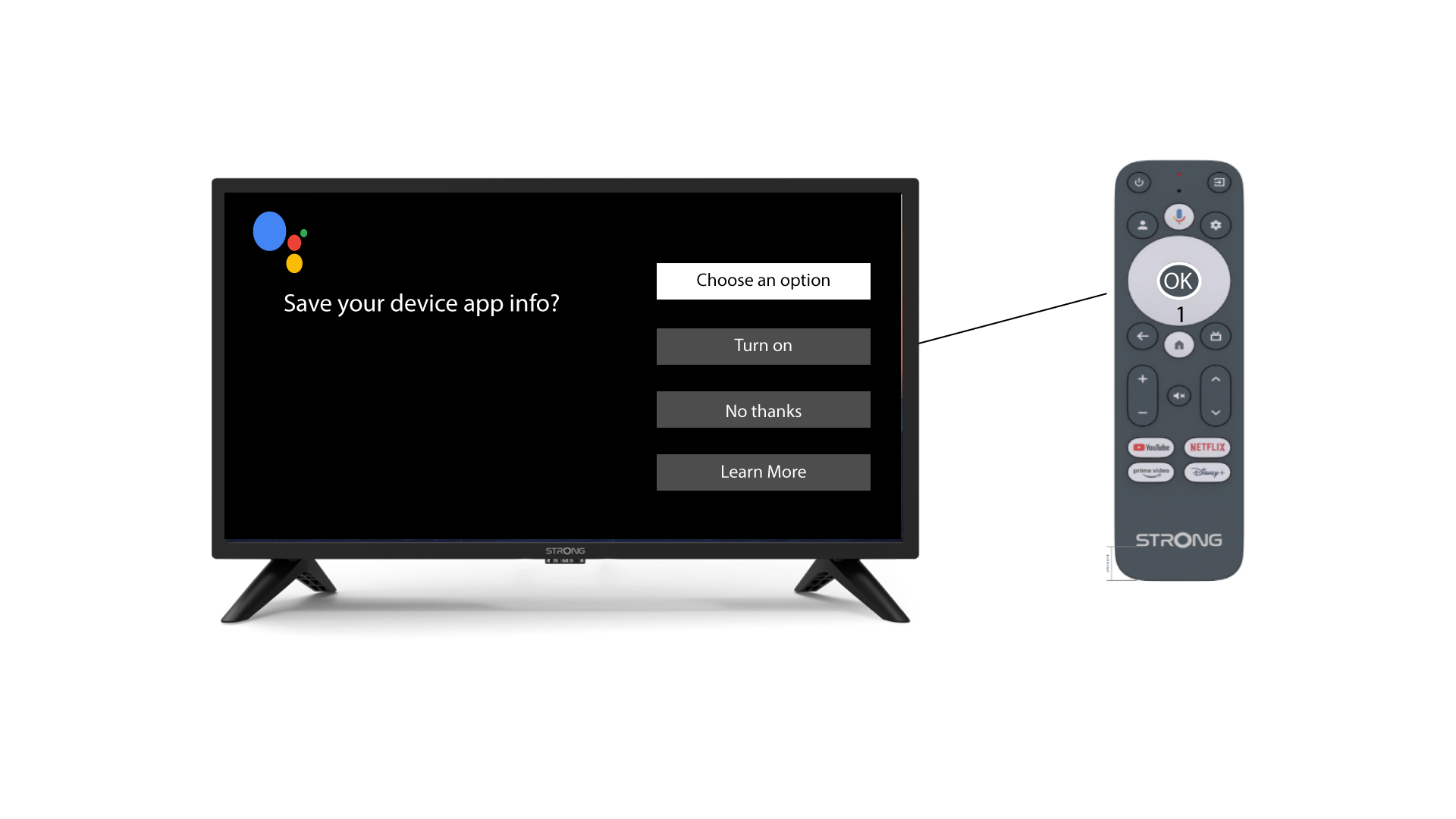
12 Selecteer de apps die u wilt installeren
Choose de apps die u wilt installeren uit de lijst en klik op Confirm.
Wacht tot de apps geïnstalleerd zijn.
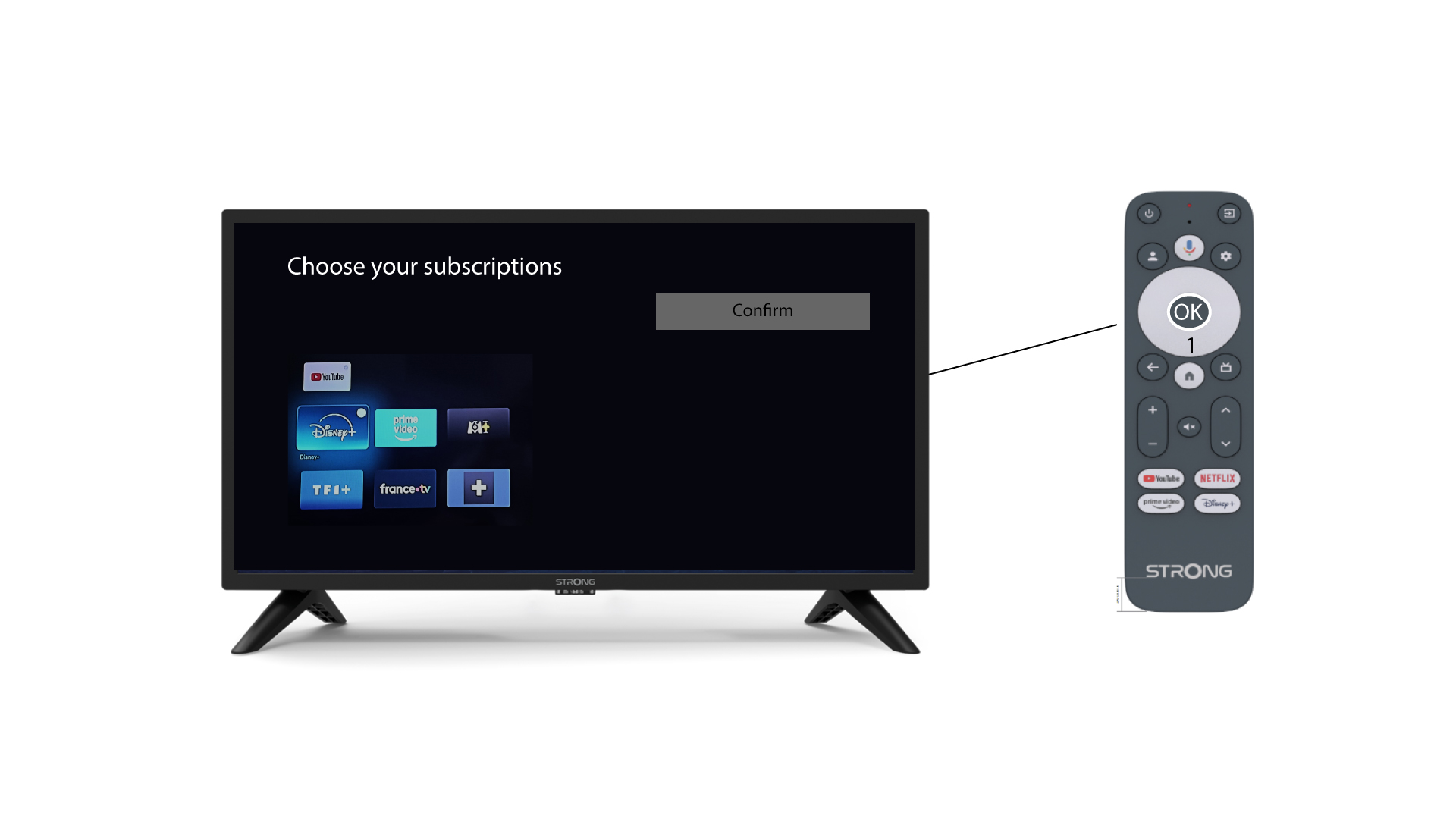
13 Rekeningbeveiliging
Selecteer de beveiligingsmethode voor uw account en volg de stappen op het scherm.